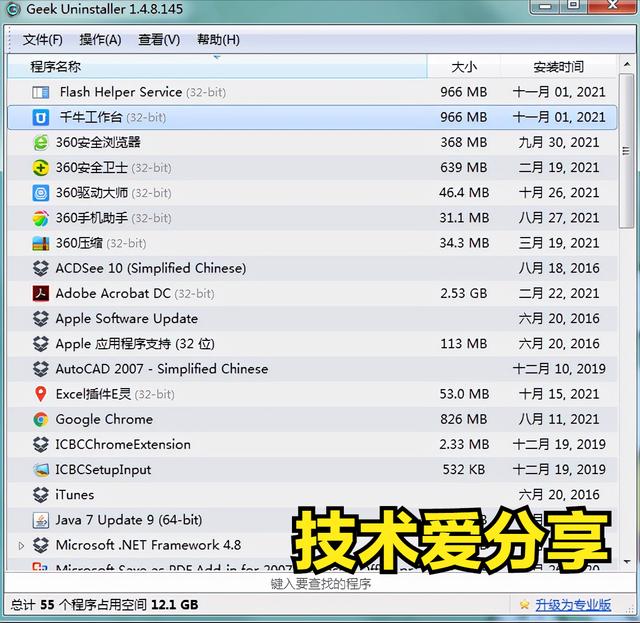当我们的Excel文件数据过大的时候,我们的Excel文件被别人篡改的时候是很难发现的,如果给Excel锁上密码,每次打开的时候都要输入密码又非常麻烦,有什么加密的方法是我们即可看见内容又不可以修改的呢?今天就给大家介绍三种Excel只读不能修改的加密方法。
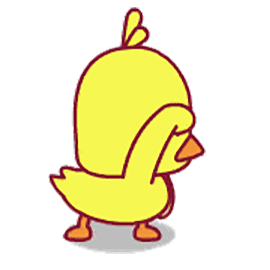
一、 文件属性
这种方法是通过把文件属性修改设置成【只读】,这样文章在修改的过程中是不能被保存的。如果需要更改,是要从另存为命名新的文件的。
操作:鼠标右键点文件-【属性】-【只读】。

二、 修改权限密码
这个方法只通过给修改权限加密,大家如果要修改就要输入密码才可以修改。这个密码设置不是在文件加密里,而是是另存为的工具中设置的。
操作:打开Excel文件功能键F12另存为,【工具(L)】-【常规选项】-只输入【修改权限密码】-【确定】。

三、 Excel转PDF
这种方法是通过把Excel转换成PDF文件,Excel文件内的数据资料被PDF保护起来,大家看到的文件是PDF格式的,所以就会无法修改文件内容。如果对方需要修改,则需要把PDF转回Excel才能进行。
操作:1.首先打开一个PDF转换工具,我在这里使用到的是一个在线转换工具“迅捷PDF转换器”,使用里面的【Excel转PDF】这个功能。
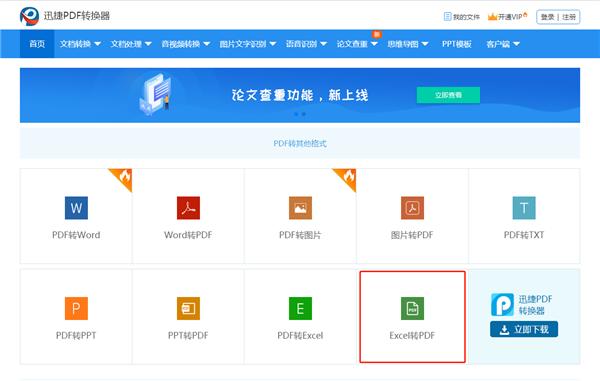
2.把文件添加进行进行转换,等待转换成功下载即可。

这个转换工具还支持自定义转换的的页码选择,有【转换每一页】、【转换奇数页】、【转换偶数页】、【指定页转换】,大家可以根据自身情况来选择,这样就不用转换那么多页了。

以上就是三个给Excel加密的方法,这样别人即使看到你的文件内容也无法篡改啦。希望对你有所帮助~